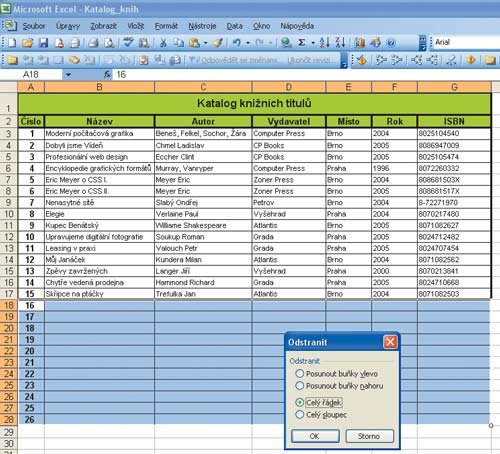1V
Excelu si vytvořte jednoduchou tabulku, do níž budete zapisovat údaje o knihách. Tabulka bude obsahovat sedm sloupců - nejprve vytvořte její záhlaví. Přidržením klávesy
Shift a opakovaným stiskem šipky vpravo označte buňky A až G prvního řádku. Do označené oblasti klepněte pravým tlačítkem myši a z nabídky vyberte
Formát buněk.
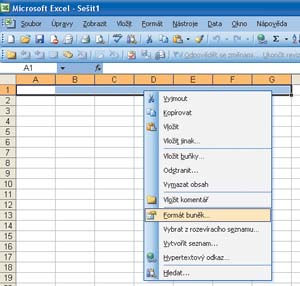 2
2Označené buňky nejprve slučte do jedné tak, že se přepnete na kartu
Zarovnání otevřeného okna
Formát buněk a zatrhnete myší volbu
Sloučit buňky. Text sloučené oblasti zarovnejte vodorovně i svisle na střed výběrem z rozbalovacích nabídek.
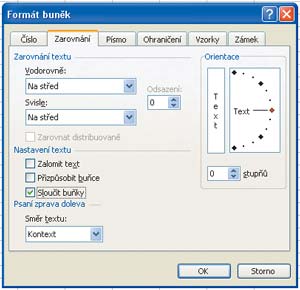 3
3Přepněte se na kartu
Vzorky a zvolte barvu pozadí sloučených buněk. Na kartě
Ohraničení určete nejprve styl čáry, barvu a poté klepněte na ikonku
Vnější. Na kartě
Písmo zadejte formát textu záhlaví a vše potvrďte stiskem tlačítka
OK.
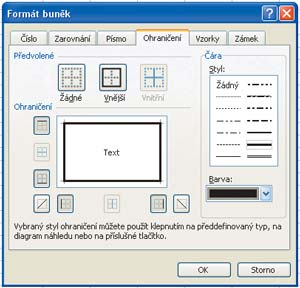 4
4Označte sloučenou oblast buněk, vepište do řádku vzorců text a potvrďte klávesou
Enter. Výšku řádku zvětšete na hodnotu 25 v okně, které vyvoláte pomocí nabídky
Formát,
Řádek a
Výška.
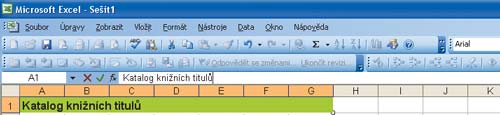 5
5Dále si připravte záhlaví pro jednotlivé sloupce. Naformátujte buňky A až G druhého řádku podle předchozích postupů, ale jednotlivé buňky neslučujte. Na kartě
Ohraničení klepněte navíc na ikonu
Vnitřní, abyste vytvořili také vnitřní ohraničení buněk. Vše potvrďte tlačítkem
OK a do každé buňky vepište označení příslušného sloupce.
 6
6Buňky ve sloupcích A až G, od třetího řádku dál, naformátujete tak, že celou oblast označíte a opět vyvoláte dialogové okno
Formát buněk. Na kartě
Ohraničení zvolte tučný styl čáry a klepněte na ikonu
Vnější. Poté zvolte tenkou čáru a klepněte na ikonu
Vnitřní. Po úpravách na ostatních kartách pokračujte tlačítkem
OK.
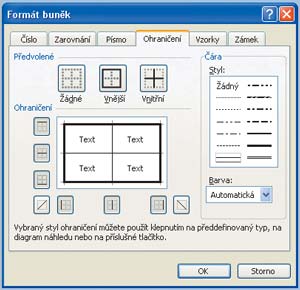 7
7Do každého sloupce se vkládají jiné hodnoty (např. text, číslo). Proto v každém sloupci označte všechny buňky (počínaje řádkem č. 3) a na kartě
Číslo okna
Formát buněk nastavte formát jejich obsahu.
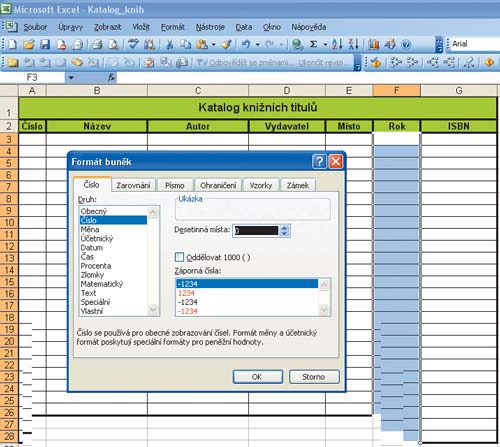 8
8Nyní lze do buněk tabulky vkládat údaje o knihách. Mezi buňkami se pohybujte šipkami, myší nebo klávesou
Tab (výběr následující buňky) a
Shift+Tab (výběr předchozí buňky).
9Pokud zjistíte, že počet řádků tabulky je nedostačující, označte buňku řádku, před který chcete vkládat, pomocí pravého tlačítka myši vyvolejte místní nabídku, zvolte
Vložit buňky,
Celý řádek a
OK. Pokud potřebujete některé řádky zrušit, označte je a z nabídky vyvolané pravým tlačítkem myši zvolte
Odstranit,
Celý řádek a
OK.
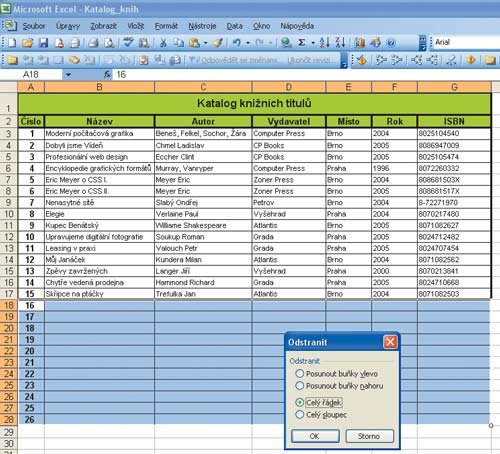
TIP:
Sloupce Název, Autor, Vydavatel a Místo budou mít formát Text, sloupce Číslo, Rok a ISBN formát Číslo bez desetinných míst. Doporučujeme vyzkoušet také odsazení údajů v buňkách v políčku Odsazení na kartě Zarovnání dialogového okna Formát buněk.
TIP:
Pokud je sloupec příliš úzký a vkládaný text se do něj nevejde, lze nastavit jeho větší šířku zadáním hodnoty do políčka v dialogu, který vyvoláte z nabídky Formát, Sloupec a Šířka.
TIP:
Chcete-li údaj v buňce upravit, stiskněte klávesu F2, pokud je buňka vybrána, nebo na ni dvakrát poklepejte levým tlačítkem myši, případně klepněte jednou levým tlačítkem myši v prostoru řádku vzorců a upravujte. Obsah buňky lze vymazat klávesou Del.